Kuinka korjata CarPlay, joka ei toimi iPhonessa ja autossa
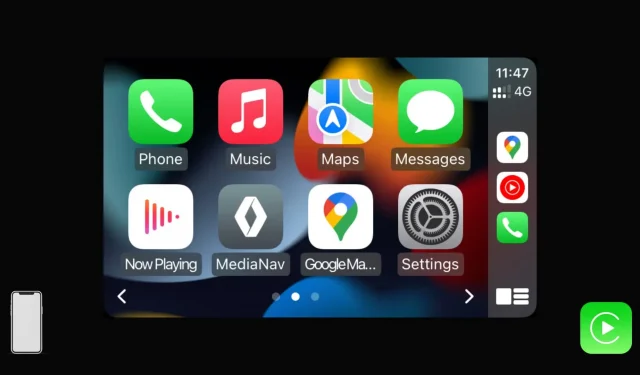
CarPlay on sisäänrakennettu jokaiseen iPhone 5:een ja uudempiin, joissa on iOS 7.1 tai uudempi. Sen avulla voit nauttia musiikista, vastaanottaa ilmoituksia, käynnistää navigoinnin, käyttää Siriä, lukea Siri-viestejä ja paljon muuta autossasi kojelaudan näytöllä.
Autosi merkistä ja mallista riippuen voit käyttää joko langatonta tai langallista CarPlayta. Mutta jos et saa CarPlayta toimimaan autossa iPhonesi kanssa tai se ei toimi kunnolla, tässä on kaikki ratkaisut tällaisten ongelmien korjaamiseen.
Kuinka ottaa CarPlay käyttöön?
Noudata näitä ohjeita, jos tämä on ensimmäinen kerta, kun yrität käyttää CarPlayta autossasi:
1) Käynnistä auto ja odota, että kojelaudan näyttö latautuu.
2) Liitä iPhone autoon noudattamalla alla olevia ohjeita:
> Langallinen CarPlay: Useimmat ajoneuvot tukevat CarPlayta kaapelin kautta. Liitä vain Lightning-kaapeli iPhoneen ja toinen pää autosi USB-porttiin. Autosi USB-portissa voi olla CarPlay-, älypuhelin- tai USB-kuvake.
> Langallinen ja langaton CarPlay: Jotkut ajoneuvot tukevat sekä langallista että langatonta CarPlayta. Liitä tässä tapauksessa iPhone autoon (vaiheet yllä). Kun tämä on tehty, näet iPhonen näytöllä varoituksen, joka antaa sinulle mahdollisuuden käyttää langatonta CarPlayta tulevissa ajoissa.
> Wireless CarPlay: Jos autosi tukee vain langatonta CarPlayta, noudata näitä ohjeita:
- Paina ja pidä alhaalla ajoneuvosi ääniohjauspainiketta. Löydät sen todennäköisesti ohjauspyörästä tai sen läheltä.
- Varmista sitten, että autostereosi on langattomassa tai bluetooth-tilassa.
- Siirry nyt kohtaan iPhone-asetukset> Wi-Fi ja varmista, että Wi-Fi on päällä. Napauta tästä CarPlay-verkkoa ja varmista, että automaattinen liittyminen on käytössä.
- Palaa lopuksi iPhone-asetusten ensimmäiselle sivulle ja napauta Yleiset > CarPlay. Valitse täältä autosi CarPlayn käyttöä varten ja määritä se.
Kuinka korjata CarPlay, joka ei toimi iPhonesi ja autosi kanssa
1. Varmista, että CarPlay on saatavilla maassasi.
Jos et voi käyttää CarPlayta, tarkista, tuetaanko sitä maassasi. Marraskuusta 2022 lähtien CarPlay on virallisesti saatavilla seuraavissa maissa:
- Australia
- Itävalta
- Belgia
- Brasilia
- Kanada
- Chile
- Kiina (Manner)
- Tanska
- Suomi
- Ranska
- Saksa
- Hong Kong
- Intia
- Irlanti
- Israel
- Italia
- Japani
- Malesia
- Meksiko
- Alankomaat
- Uusi Seelanti
- Norja
- Venäjä
- Saudi-Arabia (Kartta ei ole saatavilla CarPlayssa täältä.)
- Singapore
- Etelä-Afrikka
- Etelä-Korea
- Espanja
- Ruotsi
- Sveitsi
- Taiwan
- Thaimaa
- Turkkiye
- Yhdistynyt kuningaskunta
- Yhdistyneet Arabiemiirikunnat
- Yhdysvallat
Jos maatasi tai aluettasi ei ole luettelossa , et ehkä voi käyttää CarPlayta. Siirry tässä tapauksessa iPhonen Asetukset-sovellukseen > Yleiset > Kieli ja alue > Alue ja aseta se yllä olevaan maahan. Käynnistä sitten iPhone uudelleen ja katso, voitko käyttää CarPlayta. Jos se ei auta, kokeile Android Autoa puhelimellasi tai perheenjäsenen Android-puhelimella.
2. Tarkista, onko autosi yhteensopiva CarPlayn kanssa.
Kaikki autot eivät toimi CarPlayn kanssa. Apple huomauttaa, että yli 600 automallia tukee CarPlayta lähes jokaiselta suurelta valmistajalta. Lista ajoneuvoista on katsottavissa täältä .
Tärkeää: Vaikka autosi ei olisi listattu Applen verkkosivustolla, se voi toimia CarPlayn kanssa. Esimerkiksi Renault-autoani ei ole lueteltu tuettuna mallina Applen verkkosivuilla, mutta CarPlay toimii hyvin autoni sisäänrakennetun medianavigointijärjestelmän kanssa. Joten on parasta tarkistaa yhteensopivuus Applen verkkosivustolta, mutta on parasta katsoa auton mukana tulleesta ohjekirjasta. Jos se tukee CarPlayta, sinun pitäisi nähdä sitä koskeva osio ohjekirjassa. Tarkista myös jälleenmyyjältäsi, tukeeko sinulle myymä auto CarPlayta vai ei.

3. Siirry iPhone CarPlay -näyttöön ja muodosta yhteys uudelleen
CarPlay voi toimia sekä langallisesti että langattomasti.
Suhteellisen halvemmissa tai vanhemmissa malleissa CarPlay voi toimia vain kaapelin kautta, ei langattoman verkon kautta. Sinun tarvitsee vain kytkeä Lightning-kaapeli iPhoneen ja toinen pää autosi USB-porttiin. Sinulle esitetään yksinkertainen asennusprosessi, kun teet sen ensimmäisen kerran. Ja sen jälkeen kaikki tulevat esiintymät toimivat ilman konfigurointiprosessia.
Kun kytket kaapelin tai yrität muodostaa yhteyden CarPlay-palveluun langattomasti, tee se, kun olet tässä näytössä: iPhonen asetukset > Yleiset > CarPlay.
Huomaa, että ajoneuvossasi ei välttämättä ole USB-C-porttia, vaan tavallinen USB-A-portti. Äskettäin ostamasi iPhonen mukana tulleen kaapelin toisessa päässä on USB-C-liitin. Joten yhdistämistä varten sinun on ostettava USB-A–USB-C- sovitin tai Lightning-kaapeli, jonka toisessa päässä on USB-A .
4. Valitse CarPlay auton näytöstä.
Jos autosi järjestelmä ei käynnistä CarPlayta automaattisesti iPhonen liittämisen jälkeen, seuraa näitä ohjeita yhteyden muodostamiseksi manuaalisesti:
- Käynnistä auto ja odota, että kojelaudan näyttö syttyy kokonaan.
- Paina tässä näytössä lähdepainiketta tai nuolta ja valitse Apple CarPlay.

Yllä olevien vaiheiden lisäksi useimmissa tapauksissa näet Apple CarPlay -painikkeen autosi aloitusnäytössä aina, kun liität iPhonen auton USB-porttiin. Kosketa tätä käyttääksesi CarPlayta. Tältä se näyttää koneellani:

5. Ota Siri käyttöön
Onko Siri poistettu käytöstä iPhonessasi? Jos näin on, kytke se päälle ja yritä sitten yhdistää CarPlayen:
- Avaa Asetukset-sovellus ja napauta Siri ja haku.
- Ota käyttöön ”Paina sivupainiketta/Koti Sirille”, ”Salli Siri lukittuna” ja ”Kuuntele ”Hei Siri” -painikkeet.

Yritä sen jälkeen muodostaa yhteys uudelleen CarPlayhin, sen pitäisi toimia.
Aiheeseen liittyvä: Sirille soittaminen autossa ja kaikilla muilla Apple-laitteilla
6. Poista lentokonetila käytöstä langattomassa CarPlayssa.
Jos autosi tukee langatonta CarPlayta ja yrität muodostaa siihen yhteyden, ota lentokonetila käyttöön iPhonessasi. Odota sitten 15 sekuntia ja sammuta lentokonetila.

7. Ota Bluetooth käyttöön ja poista vanhat yhteydet.
Siirry iPhonen Asetukset-sovellukseen ja varmista, että Bluetooth on päällä. Yritä sieltä poistaa vanhat autoyhteydet, jos näet ne luettelossa.

Siirry sitten autosi Bluetooth-asetuksiin ja siirry pariliitostilaan. Autosi pitäisi näkyä iPhonen Bluetooth-asetusnäytössä Muut laitteet -kohdassa. Napsauta muodostaaksesi yhteyden siihen.
8. Varmista, että CarPlay ei ole estetty tai rajoitettu
Sinä, joku, jolla on pääsy iPhoneen, tai huoltajasi (jos olet lapsi) voit estää CarPlayn näyttöajasta, jotta se ei toimi.
Näin voit avata CarPlayn iPhonessa:
- Avaa Asetukset ja napauta Näyttöaika.
- Vieritä alas ja napsauta Sisältö- ja tietosuojarajoitukset.
- Napauta Sallitut sovellukset ja varmista, että CarPlay-kytkin on päällä.

Kun noudatat yllä olevia vaiheita, ohita loput vaiheet, jos näet, että näyttöaika ei ole käytössä tai sisältö- ja tietosuojarajoitukset on poistettu käytöstä.
9. Käynnistä iPhone ja kone uudelleen.
Tämä on tärkeä vaihe, jota ei pidä jättää väliin. Jos CarPlay ei vieläkään toimi, sammuta iPhone ja käynnistä se uudelleen. Kun iPhone käynnistyy uudelleen, muista sammuttaa auto ja käynnistää se uudelleen.
10. Käytä toista Lightning-kaapelia
Jos yksi Lightning-kaapeli ei toimi CarPlayn kanssa, kokeile käyttää toista. Varmista samalla, että kaapelia ei työnnetä liian pitkälle ajoneuvosi USB-porttiin, koska tämä voi johtaa matkaan autokorjaamoon!
11. Kokeile autossasi toista USB-porttia.
Onko autossasi useampi kuin yksi USB-portti? Jos on, kokeile toista ja katso auttaako se. Kokeile myös eri portteja, jos käytät USB-portin laajennusta tai vastaavaa laitetta.
12. Ota CarPlay käyttöön iPhonessa auton asetuksista.
Jos pystyit käyttämään CarPlayta aiemmin, mutta se lakkasi toimimasta tyhjästä, on mahdollista, että sinä tai joku autoa ajava henkilö on poistanut CarPlayn käytöstä iPhonessasi. Nyt uudelleen käyttöönoton vaiheet vaihtelevat ajoneuvosta toiseen. Mutta tältä se näyttää Renaultissani:
- Napsauta ”Asetukset” autojärjestelmän ensimmäisessä multimedianäytössä.
- Valitse Yhteys-välilehti.
- Napsauta Näytä älypuhelinlaitteiden luettelo.
- Varmista tästä eteenpäin, että Kyllä on valittu iPhonen vieressä.

Kun tämä on tehty, CarPlayn pitäisi toimia auton uudelleenkäynnistyksen tai Lightning-kaapelin irrotuksen ja uudelleen liittämisen jälkeen.
Lisätietoja: Jos poistan CarPlayn iPhonelle käytöstä yllä olevien vaiheiden avulla, autoni tunnistaa iPhoneni iPodiksi ja näyttää iOS-musiikin toiston auton näytöllä. Tämä ei välttämättä päde koneellesi.
13. Salli CarPlay, kun iPhonesi on lukittu
Voitko muodostaa yhteyden autoosi vain, kun iPhonesi on avattuna, etkä kun se on lukittu? Jos kyllä, noudata näitä ohjeita salliaksesi CarPlay lukitussa iPhonessa:
- Avaa ”Asetukset” ja napsauta ”Yleiset”.
- Napauta CarPlay.
- Valitse autosi ”Oma auto” -osiossa.
- Kytke päälle Salli CarPlay lukittuna -kytkin.

Tästä lähtien iPhonesi voi käyttää CarPlayta ilman Face ID:n, Touch ID:n tai pääsykoodin todennusta.
14. Päivitä iPhonesi
Siirry kohtaan Asetukset-sovellus > Yleiset > Ohjelmistopäivitys ja lataa ja asenna iOS:n uusin versio. Kun iPhonesi on päivitetty, yritä muodostaa yhteys CarPlay-palveluun uudelleen.
15. Päivitä CarPlay-autostereosi uusimpaan laiteohjelmistoon.
Myös autosi multimediajärjestelmä voi saada päivityksiä. Siirry sen asetuksiin ja etsi vaihtoehto päivittää se.
16. Unohda auto ja lisää se takaisin CarPlayhin
Pystyit muodostamaan yhteyden CarPlayhin, mutta nyt se ei toimi tai aiheuttaa yhteysongelmia? Jos näin on, poista autosi CarPlaysta ja lisää se uudelleen. Näin:
- Avaa Asetukset-sovellus iPhonessa ja napauta Yleiset.
- Valitse luettelosta CarPlay.
- Napauta autoasi ”Oma auto” -osiossa.
- Napsauta Unohda tämä auto > Unohda.

Kun olet suorittanut yllä olevat vaiheet, käynnistä iPhone uudelleen, käynnistä auto uudelleen ja yhdistä uudelleen langalliseen tai langattomaan CarPlayhin. Nyt tämän pitäisi toimia.
17. Lue autosi käyttöohje
Todennäköisesti sait ohjekirjan autosi mukana. Tarkista sen hakemistosivu ja katso, löydätkö mitään CarPlayhin liittyvää. Useimmissa tapauksissa ajoneuvon omistajan käsikirja auttaa sinua pääsemään alkuun CarPlayn ja muiden perusasioiden kanssa.

18. Palauta kaikki asetukset ja yritä uudelleen.
Lopuksi, jos kaikki muu epäonnistuu, nollaa kaikki iPhonen asetukset. Tämä ei poista tietoja (kuvia, videoita, musiikkia, sovelluksia jne.) iPhonesta, mutta muuttamasi tai lisäämäsi asetukset korvataan tehdasasetuksilla. Tämän pitäisi ratkaista CarPlayn ongelmat, jos ne johtuivat iPhonestasi.
Jos ongelma liittyy ajoneuvoosi, viimeinen vaihtoehtosi on ottaa yhteyttä jälleenmyyjään tai viedä se jälleenmyyjään/huoltokeskukseen.
CarPlay toimii nyt!
Toivon, että voit nyt käyttää CarPlayta ja että yllä olevat ratkaisut ovat auttaneet ratkaisemaan ongelman. Jos sinulla on muita vinkkejä, jotka ovat toimineet sinulle, jaa ne kaikkien kanssa alla olevissa kommenteissa.



Vastaa